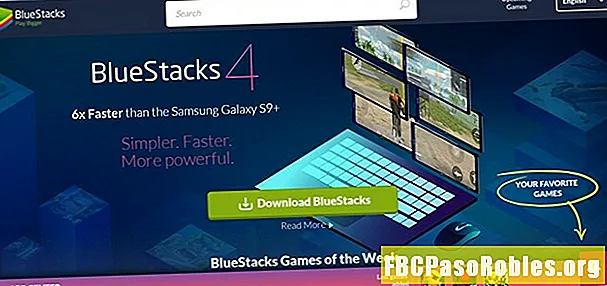Tartalom
- Teszteljen több feltételt az igaz vagy hamis eredmények visszatéréséhez
- Hogyan működnek a logikai funkciók a Google Táblázatokban?
- ÉS / VAGY függvények szintaxisa és érvei
- Írja be az ÉS vagy a VAGY funkciót
- A funkcionális érvek beírása
Teszteljen több feltételt az igaz vagy hamis eredmények visszatéréséhez
Az ÉS és VAGY logikai függvények a Google Táblázatok közül a legismertebbek. Megvizsgálják, hogy két vagy több célcellából származó kimenet megfelel-e az Ön által megadott feltételeknek. Csak a két eredmény (vagy logikai érték) egyikét adják vissza abban a cellában, ahol használják, IGAZ vagy HAMIS.
Az ÉS funkció teszteli a képleteket több cellában, és csak akkor ad vissza IGAZ választ, ha mindegyik igaz. Ellenkező esetben értékként FALSE-t ad vissza.
Eközben az OR funkció igazi választ ad vissza, ha a tesztelt képletek bármelyike igaz. Csak hamis értéket ad, ha az összes képlet nem igaz.
Ezek az Igaz vagy Hamis válaszok olyan formában jeleníthetők meg a cellákban, ahol a funkciók találhatók, vagy a funkciókat kombinálhatjuk más Google Spreadsheet funkciókkal, például az IF funkcióval, hogy különféle eredményeket jelenítsen meg vagy számot végezzen. számítások.
Ez az útmutató megmutatja, hogyan kell mindkét funkciót használni a munkájában.

Hogyan működnek a logikai funkciók a Google Táblázatokban?
A cikk fő képében a B2 és B3 cellák tartalmaznak AND, illetve OR függvényt. Mindkettő számos összehasonlító operátort használ a munkafolyamat A2, A3 és A4 celláiban lévő adatok különböző körülményeinek tesztelésére.
A két funkció a következő:
= És (a2 <50, A3 <> 75, A4> = 100)
= Vagy (a2 <50, A3 <> 75, A4> = 100)
A következő feltételeket tesztelik:
- Ha az A2 cellában az adatok: kevesebb, mint 50 (< a kevesebb mint szimbóluma
- Ha az A3 cellában az adatok: nem egyenlő 75 (<> a szimbóluma
- Ha az A4 cellában vannak nagyobb vagy egyenlő: 100 (>= a nagyobb vagy egyenlő szimbóluma)
A B2 cella ÉS funkciója esetén az A2 – A4 cellákban szereplő adatoknak meg kell egyezniük a fenti három feltétellel, hogy a funkció igazi választ adjon. A jelenlegi állapotban az első két feltétel teljesül, de mivel az A4 cellában az érték nem haladja meg vagy egyenlő 100-zal, az ÉS funkció kimenete HAMIS.
A B3 cellában található VAGY funkció esetében csak az egyik feltételnek kell megfelelnie az A2, A3 vagy A4 cellákban szereplő adatoknak, hogy a TRUE válasz visszatérő funkció legyen. Ebben a példában az A2 és az A3 cellákban szereplő adatok egyaránt megfelelnek a szükséges feltételeknek, tehát az OR funkció kimenete IGAZ.
ÉS / VAGY függvények szintaxisa és érvei
A függvény szintaxisa a függvény elrendezésére utal, és tartalmazza a függvény nevét, zárójeleit és argumentumait.
Az AND függvény szintaxisa:
= ÉS (logikai_kifejezés1, logikai_kifejezés2, ...)
Az OR funkció szintaxisa:
= VAGY (logikai_kifejezés1, logikai_kifejezés2, logikai_kifejezés3, ... )
- logical_expression1 [Kötelező] a tesztelt állapotra utal. A feltétel formája általában az ellenőrzendő adatok cella-referenciája, amelyet maga a feltétel követ, például A2 <50.
- logical_expression2, logical_expression3, ... [Opcionális] további feltételek, amelyek tesztelhetők.
Írja be az ÉS vagy a VAGY funkciót
A következő lépések leírják, hogyan kell belépni az AND funkcióhoz, mint például a főkép B2 cellájában található. Ugyanezekkel a lépésekkel léphet be a B3 cellában található VAGY funkcióba.
A Google Táblázatok nem használnak párbeszédpaneleket egy függvény argumentumának megadására, az Excel módja szerint. Ehelyett van egy automatikus javaslat mező, amely felbukkan, amikor a függvény nevét beírják egy cellába.
-
Kattintson az A2 cellára, hogy aktív cellává váljon; itt adják meg az ÉS funkciót, és megjelennek az eredménye.
-
Írja be a egyenlőségjel (=), majd a függvény ÉS.
-
Gépelés közben az automatikus javaslat mező megjelenik az A betűvel kezdődő funkciók nevével.
-
Amikor az AND funkció megjelenik a mezőben, kattintson az egérmutatóval a névre.

A funkcionális érvek beírása
Az AND függvény argumentumait a nyitott zárójelben kell megadni. Az Excelhez hasonlóan vessző is beillesztésre kerül a függvény argumentumai közé, hogy elválasztóként működjenek.
-
Kattintson a munkalap cellájára, hogy ezt a cellára hivatkozást beírja logical_expression1 érv. A főképet példaként használva az A2 cellát választja ki.
-
típus < 50 a cella hivatkozás után.

-
A típus vessző a cella utalás után elválasztóként szolgál a függvény argumentumai között.

-
Kattintson a cellára A3 a munkalapon, hogy ezt a cellára hivatkozást beírja logical_expression2 érv.

-
típus <> 75 a cella hivatkozás után, amelyet egy másik vessző követ.

-
Kattintson a cellára A4 a munkalapon a harmadik cellahivatkozás és típus megadásához >=100.

-
megnyomni a Belép a funkció befejezéséhez.
Ha követte példánkat, akkor a FALSE értéknek a B2 cellában kell megjelennie, mert az A4 cellában szereplő adatok nem felelnek meg a 100-nál nagyobb vagy azzal egyenértékű feltételnek.
Az OR funkció beírásához ismételje meg a fenti lépéseket a gombbal = VAGY = AND helyett.